在 Android 上啟用類似 iPhone 的待機模式的 3 種方法
已發表: 2023-07-13隨著 iOS 17 的推出,蘋果推出了一項名為“待機模式”的新功能,可將 iPhone 變成具有智能家居控制功能的智能顯示屏。 當iPhone以橫向模式充電時,它會在新的全屏中顯示時鐘、天氣、照片應用程序中的圖像等信息以及其他信息。
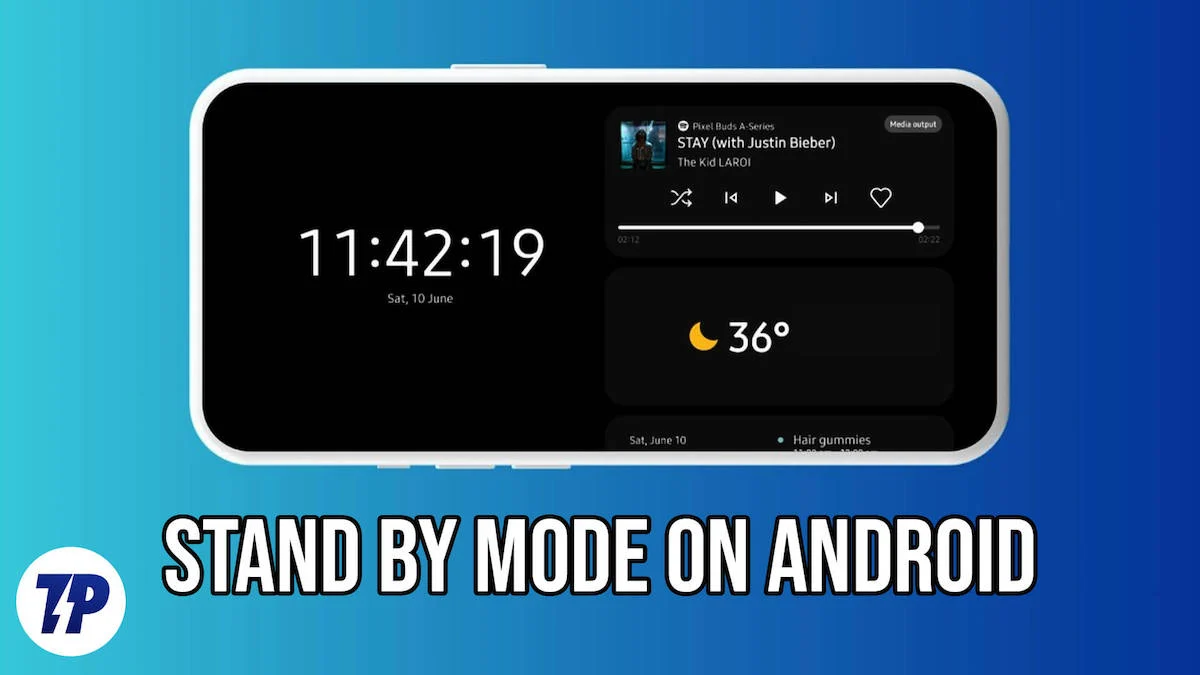
如果您是 Android 用戶並且對這一智能功能感興趣並希望將其安裝在您的設備上,那麼本指南非常適合您。 在本指南中,您將學習在 Android 設備上啟用待機模式的不同方法,與 iOS 類似。 事不宜遲,讓我們開始吧。
目錄
什麼是待機模式?
待機模式是大多數設備(例如智能手機、計算機和電視)的一項功能,設備在不使用時會進入省電模式,並在需要時快速喚醒。 隨著“始終顯示”功能的推出,待機模式得到了顯著改進,現在無需完全激活屏幕即可顯示有用的信息,例如時間、日期、通知或其他重要詳細信息。
隨著 iOS 上新待機模式的推出,Apple 使主屏幕更具視覺吸引力,並添加了有用的小部件。 遲早,我們也可能會在 Android 上看到這個功能。 在此之前,您可以使用這些解決方法在 Android 智能手機上享受待機模式。
如何在 Android 上啟用待機模式
打開三星智能手機的待機模式
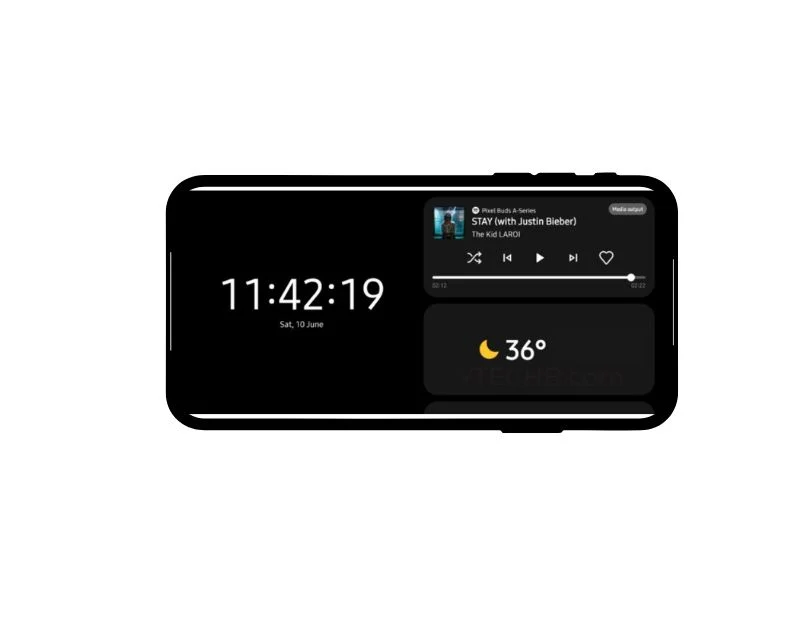
三星智能手機上提供待機模式已有一段時間了。 如果您的智能手機運行的是 UI 5 或更高版本,您可以直接在設置中啟用待機模式。 三星實現的待機模式通常不如 iPhone 那樣靈敏,但可以在智能手機不使用時使用。
- 打開智能手機上的設置
- 找到並點擊鎖定屏幕,然後單擊“始終開啟”。
- 點擊屏幕方向,然後從下拉菜單中選擇橫向。
- 現在將您的智能手機切換到空閒狀態並等待屏幕打開。 雙擊屏幕並向上或向下滑動。
- 現在您應該看到各種小部件,例如鬧鐘、音樂、天氣、時鐘等。
安裝第三方應用程序以在 Android 上啟用待機模式


在 Android 設備上啟用待機模式的另一種簡單方法是安裝第三方應用程序。 Google Play 商店中已經有許多應用程序可用於在 Android 智能手機上激活待機模式。
這些應用程序會立即顯示各種小部件,例如時鐘和日曆,還可以幫助您從“照片”應用程序查看照片。 您還可以通過更改顏色、小部件樣式等來自定義體驗。
與 iPhone 上的待機模式不同,使用第三方應用程序設置待機模式是一個手動過程,所有小部件都在應用程序中顯示為疊加層。 這意味著每次您想要待機模式時,您都必須打開應用程序並手動進行設置,並且您的智能手機必須解鎖並打開應用程序才能工作,這不僅消耗更多的電池,而且還需要額外的系統資源保持應用程序運行,最重要的是,會帶來隱私和安全風險。
除非確實需要,否則絕對不建議使用此方法設置待機模式。
- 打開智能手機上的 Google Play 商店並蒐索“iOS 待機模式”。 應用程序有很多種,其中我更喜歡“待機 iOS”和“待機 iOS:始終顯示”。
- 根據您的喜好在智能手機上安裝任何應用程序
- 打開應用程序,立即,您將看到類似於iOS待機模式的各種小部件。 您可以滑動以更改小部件,然後單擊設置以自定義外觀。
自定義“始終顯示”以使其類似於待機模式
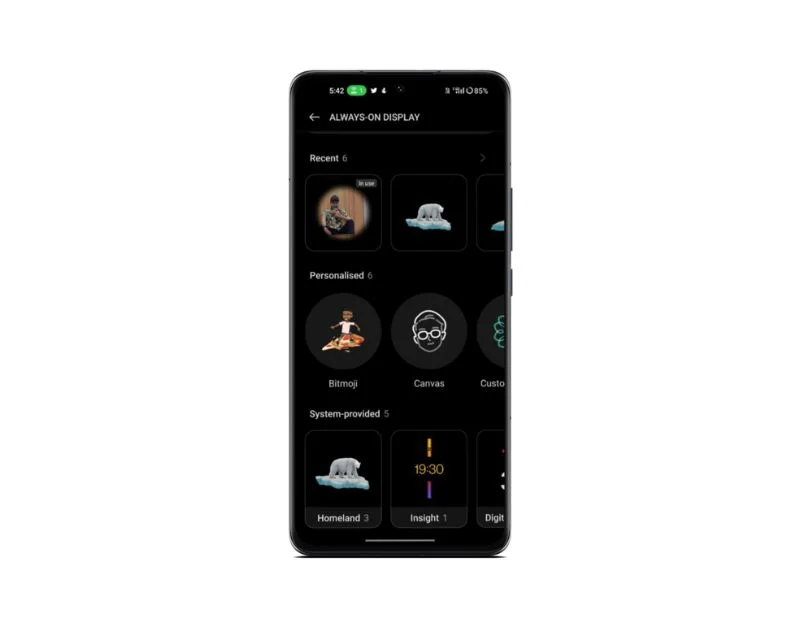
如今,大多數 Android 智能手機都提供“始終顯示”功能,這與待機模式非常相似。 您可以自定義“常亮顯示”設置,以便設備在理想狀態或充電時顯示的外觀和信息與 iPhone 的待機模式類似。
如何在 Android 智能手機上啟用始終顯示
- 打開設備上的“設置”應用程序。
- 找到“顯示”選項並點擊它。
- 找到“鎖定屏幕”選項並點擊它。
- 在鎖定屏幕菜單中,您會找到一個名為“始終顯示時間和信息”的設置。
- 選中此選項旁邊的框以啟用它。
- 要自定義,請向下滾動並選擇“根據您的喜好自定義”。 有些設備還提供將小部件添加到常亮顯示屏的選項,類似於待機模式。
- 這些步驟可能會略有不同,具體取決於您使用的智能手機或 Android 版本。
Android 待機模式常見問題解答
在待機模式下我還能收到通知嗎?
是的,您仍然可以在 Android 上的待機模式下接收通知。 您甚至可以將通知添加到待機模式,所有通知都將顯示在一處。
待機模式會影響我的設備的性能嗎?
待機模式旨在延長設備不使用時的電池壽命。 然而,Apple 推出的待機模式與本文中列出的方法略有不同,因此可能會影響電池壽命。 Apple 的待機模式只能在 iPhone 充電時使用。
